iPad-gebruikershandleiding
- Welkom
- Nieuw in iOS 12
-
- Uit de sluimerstand halen en ontgrendelen
- Leren werken met basisbewegingen
- Gebaren leren voor modellen met Face ID
- Het beginscherm en apps verkennen
- De instellingen wijzigen
- Een schermfoto maken
- Het volume aanpassen
- De geluiden wijzigen of uitschakelen
- Zoeken
- Het bedieningspaneel gebruiken en aanpassen
- De Vandaag-weergave bekijken en ordenen
- Toegang tot voorzieningen vanuit het toegangsscherm
- Reizen met de iPad
- Schermtijd, toegestaan gebruik en beperkingen instellen
- De iPad synchroniseren met iTunes
- De batterij opladen en controleren
- De betekenis van de statussymbolen
-
- Zoek mijn vrienden
- Je iPhone zoeken
- Meten
-
- iMessage configureren
- Berichten versturen en ontvangen
- Berichten animeren
- Foto's, video's en audio versturen
- iMessage-apps gebruiken
- Animoji en memoji gebruiken
- Een Digital Touch-effect versturen
- Geld versturen en ontvangen met Apple Pay
- Meldingen wijzigen
- Berichten filteren, blokkeren en verwijderen
-
- Foto's en video's bekijken
- Foto's en video's bewerken
- Foto's in albums ordenen
- Zoeken in Foto's
- Foto's en video's delen
- Terugblikken weergeven
- Personen zoeken in Foto's
- Foto's bekijken per locatie
- iCloud-foto's gebruiken
- Foto's delen met Gedeelde albums in iCloud
- Mijn fotostream gebruiken
- Foto's en video's importeren
- Foto's afdrukken
- Aandelen
- Tips
-
- Meegeleverde accessoires bij de iPad
- Bluetooth-apparaten verbinden
- Audio en video naar andere apparaten streamen
- Aansluiten op een tv, projector of monitor
- Audio op meerdere apparaten regelen
- Apple Pencil
- Smart Keyboard en Smart Keyboard Folio gebruiken
- Een Magic Keyboard gebruiken
- AirPrint
- Handoff
- Het universele klembord gebruiken
- Via wifi bellen en gebeld worden
- Instant Hotspot
- Persoonlijke hotspot
- Bestanden uitwisselen met iTunes
-
-
- Aan de slag met toegankelijkheidsvoorzieningen
- Activeringsknoppen voor toegankelijkheid
-
-
- VoiceOver inschakelen en ermee oefenen
- Instellingen voor VoiceOver wijzigen
- VoiceOver-bewegingen
- De iPad bedienen met VoiceOver-bewegingen
- VoiceOver met de rotor bedienen
- Het schermtoetsenbord gebruiken
- Met je vinger schrijven
- VoiceOver bedienen met een Magic Keyboard
- Braille via het scherm invoeren met VoiceOver
- Een brailleleesregel gebruiken
- VoiceOver in apps gebruiken
- Selectie en scherm laten uitspreken, feedback bij typen
- Zoomen
- Vergrootglas
- Weergave-instellingen
- Face ID en aandacht
-
- Begeleide toegang
-
- Belangrijke veiligheidsinformatie
- Belangrijke gebruiksinformatie
- Een app inzoomen om deze schermvullend weer te geven
- Informatie over je iPad opvragen
- Instellingen voor de mobiele verbinding weergeven of wijzigen
- Meer informatie over software en service voor de iPad
- Verklaring van conformiteit (FCC)
- Verklaring van conformiteit ISED Canada
- Informatie over klasse 1 lasers
- Apple en het milieu
- Informatie over gescheiden inzameling en recycling
- Verklaring ENERGY STAR-conformiteit
- Copyright
Albums, afspeellijsten en meer bekijken op de iPad
In de bibliotheek in de Muziek-app ![]() vind je muziek die je hebt toegevoegd of gedownload vanuit Apple Music, muziek en video's die je met je iPad hebt gesynchroniseerd, tv-programma's en films die je vanuit Apple Music hebt toegevoegd, en je iTunes-aankopen.
vind je muziek die je hebt toegevoegd of gedownload vanuit Apple Music, muziek en video's die je met je iPad hebt gesynchroniseerd, tv-programma's en films die je vanuit Apple Music hebt toegevoegd, en je iTunes-aankopen.
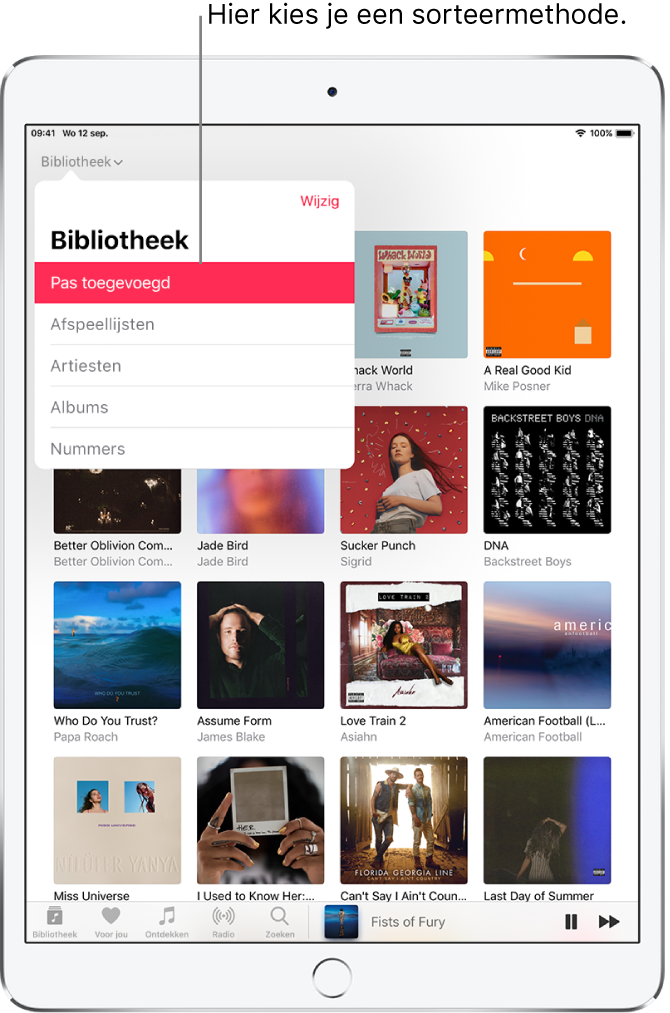
Door je muziek bladeren en deze afspelen
Tik op 'Bibliotheek', tik op het bibliotheekmenu en tik vervolgens op een categorie, zoals 'Albums' of 'Nummers'. Tik op 'Gedownloade muziek' om alleen muziek weer te geven die op de iPad is bewaard.
Tik op een onderdeel en tik vervolgens op 'Speel af'. Je kunt ook op 'Shuffle' tikken om een album of afspeellijst in willekeurige volgorde af te spelen.
Om andere categorieën aan de bibliotheek toe te voegen, tik je op 'Wijzig' en selecteer je extra categorieën, zoals 'Genres' of 'Verzamelingen'.
Je muziek sorteren
Tik op 'Bibliotheek', tik op het bibliotheekmenu en tik op 'Afspeellijsten', 'Albums', 'Nummers', 'TV& film' of 'Muziekvideo's'.
Tik op 'Sorteer' en kies een sorteermethode, zoals 'Titel' of 'Artiest'.
Muziek afspelen die wordt gedeeld op een computer in de buurt
Als er op een computer in je netwerk muziek wordt gedeeld via iTunes-thuisdeling, kun je die muziek naar je iPad streamen.
Tik in Instellingen
 op 'Muziek', tik op 'Log in' onder 'Thuisdeling' en log in met je Apple ID.
op 'Muziek', tik op 'Log in' onder 'Thuisdeling' en log in met je Apple ID.Open de Muziek-app
 , tik op 'Bibliotheek', tik op het bibliotheekmenu, tik op 'Thuisdeling' en kies een gedeelde bibliotheek.
, tik op 'Bibliotheek', tik op het bibliotheekmenu, tik op 'Thuisdeling' en kies een gedeelde bibliotheek.
Apple Music-nummers van de iPad verwijderen
Tik in Instellingen
 op 'Muziek'.
op 'Muziek'.Schakel 'iCloud-muziekbibliotheek' uit.
De nummers worden van de iPad verwijderd, maar blijven in iCloud aanwezig. Ook muziek die je hebt gekocht of gesynchroniseerd, blijft staan.